Top 9 způsobů, jak opravit, že prohlížeč Amazon Silk nefunguje na Fire TV Stick
Různé / / November 07, 2023
Amazon Fire TV Stick je jedno z populárních streamovacích zařízení, které promění váš normální televizor v chytrou jednotku. Všechna zařízení Fire TV jsou dodávána s vestavěným prohlížečem Amazon Silk. Je to váš preferovaný způsob procházení webu na vašem televizoru. Jsou však chvíle, kdy prohlížeč Amazon Silk nefunguje podle očekávání. Zde jsou nejlepší způsoby, jak opravit, že prohlížeč Silk nefunguje na Amazon Fire TV Stick.

Některé aplikace a služby nemusí být v Amazon App Store dostupné. Pro přístup k takovým službám se musíte spolehnout na výchozí prohlížeč Silk.
1. Zkontrolujte připojení k síti
Nejprve byste měli zkontrolovat síťové připojení na Amazon Fire TV Stick. Bez stabilního síťového připojení nemůžete v prohlížeči Silk načíst žádnou webovou stránku.
Krok 1: Otevřete Nastavení z domovské stránky Fire TV Stick.
Krok 2: Vyberte Síť.
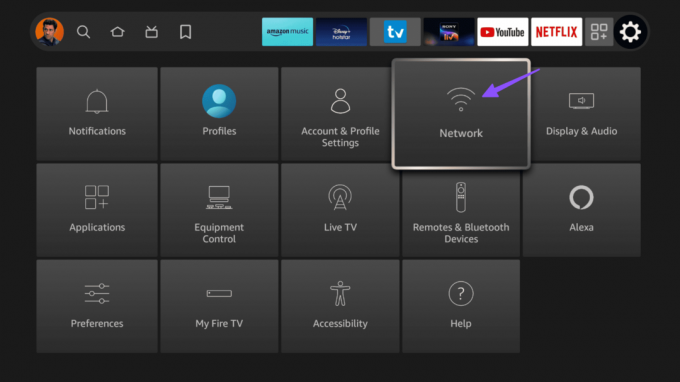
Krok 3: Vyberte síť Wi-Fi a stiskněte tlačítko přehrávání/pozastavení na dálkovém ovladači.
Krok 4: Ujistěte se, že se zobrazuje stav „Připojeno k internetu“ a zkontrolujte rychlost stahování sítě ze stejné nabídky.

Pokud váš Fire TV Stick se nepřipojuje k Wi-Fi, přečtěte si našeho vyhrazeného průvodce, jak problém vyřešit.
2. Restartujte Fire TV Stick
Fire TV Stick můžete restartovat a zkusit použít prohlížeč Silk.
Krok 1: Přejděte na nastavení Fire TV Stick (zkontrolujte výše uvedené kroky).
Krok 2: Otevřete My Fire TV.

Krok 3: Vyberte možnost Restartovat.

3. Zakázat VPN
Zde může být hlavním viníkem aktivní připojení VPN. Pokud jeden z preferovaných VPN servery čelí výpadku, Amazon nenačte prohlížeč Silk správně. Měli byste otevřít preferovanou aplikaci VPN a zakázat připojení.
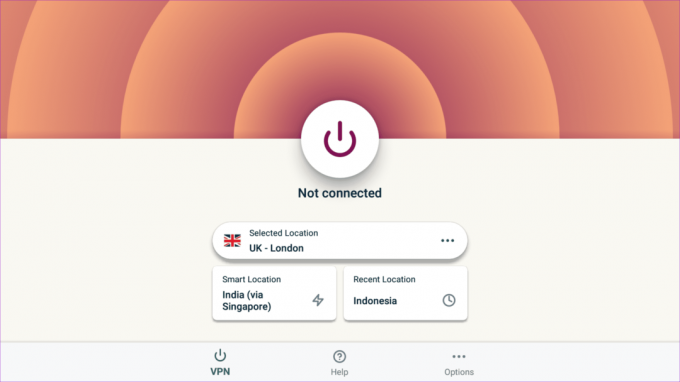
4. Některé webové stránky jsou ve vašem regionu nedostupné
Pokoušíte se přistupovat na webové stránky, které jsou ve vašem regionu nedostupné? Prohlížeč Silk nemůže takové webové stránky načíst z technických a právních důvodů. Například služby jako Peacock TV, YouTube TV, Hulu atd. jsou k dispozici pouze v regionech USA. Pokud se pokusíte navštívit totéž z jiné země, prohlížeč Silk je nenačte.
Musíte se připojit k síti VPN a pokusit se o přístup k takovým webovým stránkám v prohlížeči Silk.
5. Vymažte mezipaměť prohlížeče Silk
Zde může být hlavním viníkem poškozená mezipaměť prohlížeče Silk. Měli byste vymazat mezipaměť prohlížeče Silk pomocí níže uvedených kroků a zkusit to znovu.
Krok 1: Přejděte do Nastavení Fire TV Stick (zkontrolujte výše uvedené kroky).
Krok 2: Otevřete nabídku Aplikace.

Krok 3: Vyberte Silk Browser. Otevře se nabídka nastavení Silk.

Krok 4: Přejděte na Soukromí a zabezpečení.
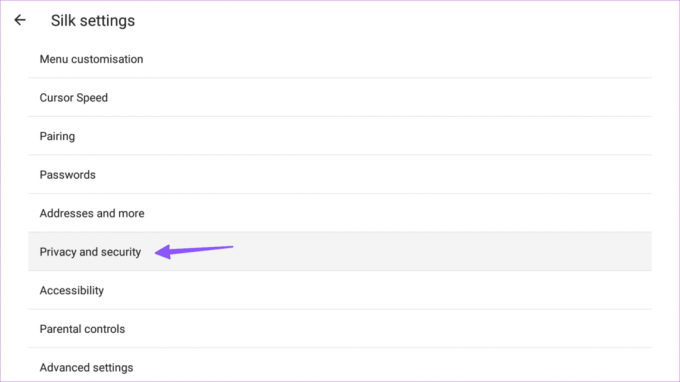
Krok 5: Klikněte na „Vymazat data prohlížeče“.

Krok 6: Potvrďte totéž z následující nabídky.

6. Zakázat Vždy používat zabezpečená připojení
Fire TV Stick přichází s možností povolit pouze zabezpečená připojení. Prohlížeč upgraduje navigace na HTTPS a před načtením webů, které jej nepodporují, vás upozorní. Pokud plánujete navštívit takové webové stránky v prohlížeči Silk, vypněte tuto možnost v nastavení Silk.
Krok 1: Přejděte do nastavení Silk na Fire TV Stick (zkontrolujte výše uvedené kroky).
Krok 2: Přejděte na Soukromí a zabezpečení.
Krok 3: Vypněte přepínač „Vždy používat zabezpečená připojení“.

7. Force Stop Silk Browser
Chová se prohlížeč Silk na vaší Fire TV Stick stále špatně? Měli byste vynutit zastavení prohlížeče a zkusit to znovu.
Krok 1: Otevřete nabídku Aplikace v Nastavení Fire TV (viz výše uvedené kroky).
Krok 2: Vyberte Spravovat nainstalované aplikace.

Krok 3: Přejděte do prohlížeče Silk Browser.

Krok 4: Vyberte Vynutit zastavení.
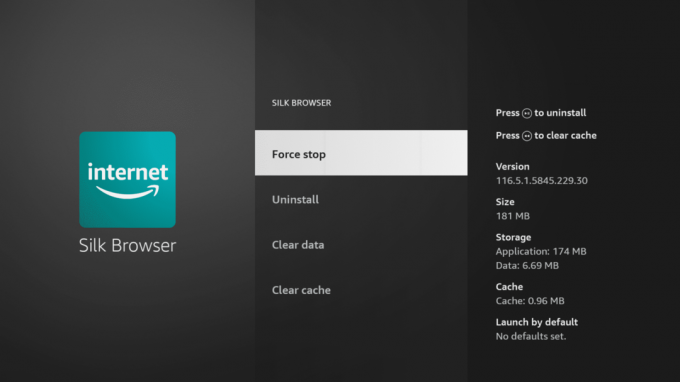
Vraťte se na domovskou stránku Fire TV Stick a spusťte Silk Browser.
8. Vymazat data prohlížeče Silk
Když žádný z triků nefunguje, je čas vymazat data Silk Browser z nastavení aplikace. Postupujte podle níže uvedených kroků.
Krok 1: Přejděte do nabídky „Spravovat nainstalované aplikace“ v nastavení Fire TV (zkontrolujte výše uvedené kroky).
Krok 2: Vyberte Silk Browser.

Krok 3: Vyberte Vymazat data a můžete začít.

9. Aktualizujte Fire OS
Jednou z chybných verzí Fire OS může být důvod, proč se Silk Browser neotevře, nespadne nebo nepřestane reagovat na vašem streamovacím zařízení.
Krok 1: Přejděte do nabídky My Fire TV v nastavení Fire TV Stick.

Krok 2: Vyberte O aplikaci.
Krok 3: Klikněte na Check for Updates a nainstalujte nejnovější sestavení Fire OS.

Procházejte web na Fire TV Stick
Když prohlížeč Silk nefunguje, můžete ke kontrole obsahu znovu používat svůj telefon nebo tablet. Místo toho, abyste se spokojili s malým zařízením, použijte výše uvedené triky a začněte bez problémů používat prohlížeč Silk. Dejte nám vědět trik, který se vám osvědčil.
Naposledy aktualizováno 4. října 2023
Výše uvedený článek může obsahovat přidružené odkazy, které pomáhají podporovat Guiding Tech. Nemá to však vliv na naši redakční integritu. Obsah zůstává nezaujatý a autentický.

Napsáno
Parth Shah je stálezelený spisovatel na volné noze, který se zabývá návody, průvodci aplikacemi, srovnáními, seznamy a průvodci odstraňováním problémů na platformách Android, iOS, Windows, Mac a smart TV. Má více než pět let zkušeností a pokryl více než 1 500 článků o GuidingTech a Android Police. Ve volných chvílích ho uvidíte, jak flámově sleduje pořady na Netflixu, čte knihy a cestuje.



